Questões de Concurso
Comentadas sobre editor de textos - microsoft word e broffice.org writer em noções de informática
Foram encontradas 8.665 questões
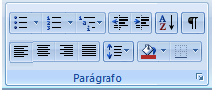
A figura abaixo apresenta um texto do Microsoft Word 2007 (idioma Português), com as linhas numeradas de 1 a 5.
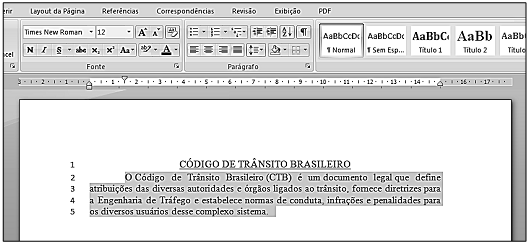
I - A margem esquerda e a margem direita do documento são de 3 cm.
II - O alinhamento de texto utilizado no parágrafo selecionado (linhas 2 a 5) é Centralizado.
III - A fonte utilizada no parágrafo selecionado (linhas 2 a 5) é Times New Roman, tamanho 12.
IV - O alinhamento utilizado no título do texto (linha 1) é Justificado.
Está correto o que se afirma em
Assinale a alternativa que contém o ícone do botão que dá acesso a esse recurso, que pertence ao grupo Janela, da guia Exibição.

Assinale a alternativa que contém o nome do botão utilizado entre os dois momentos, responsável por alinhar o texto entre as margens esquerda e direita, adicionando espaços extras entre as palavras, quando necessário.
I.
 O ícone apresentado é utilizado para alternar entre cabeçalho e rodapé.
O ícone apresentado é utilizado para alternar entre cabeçalho e rodapé.
II.
 O ícone apresentado é utilizado para se realizar a verificação ortográfica do texto.
O ícone apresentado é utilizado para se realizar a verificação ortográfica do texto.III.
 O ícone apresentado é utilizado para fazer com que o texto seja escrito em duas ou mais colunas.
O ícone apresentado é utilizado para fazer com que o texto seja escrito em duas ou mais colunas.
IV.
 O ícone apresentado é utilizado para se inserir uma tabela no texto.
O ícone apresentado é utilizado para se inserir uma tabela no texto.
Assinale a alternativa correta.
Um usuário do MS Word 2010, em português, precisa comparar ou combinar várias versões de um mesmo documento. Para ter acesso a essa função, ele deve teclar no ícone:
O texto a seguir contextualiza a questão, que é baseada no aplicativo para escritório.
Aplicativos para escritório são muito importantes na atualidade. Existem aqueles que são pagos, como o Microsoft Office, da gigante de software Microsoft, como existem também os que são livres, os quais não é necessário nenhum tipo de licença para utilização. Como exemplos de softwares livres para escritório, podem ser citados o Google Docs, que tem a vantagem da edição online, assim como também existe o LibreOffice. Em relação ao LibreOffice, este possui aplicativos para edição de textos (Writer), planilha eletrônica (Calc), apresentação de slides (Impress), entre outros. O LibreOffice tem o seu próprio formato de arquivos (.odt, .ods, .odp etc.), mas também pode abrir e salvar documentos em todas as versões do Microsoft Office (.doc, .docx, .xls, .xlsx, .ppt, .pptx etc.). Efetuando uma comparação entre esses dois aplicativos mais conhecidos, Microsoft Office e LibreOffice, uma das coisas que pode chamar mais a atenção é o layout de cada um, pois os dois aplicativos possuem basicamente as mesmas funções, porém as disposições dos menus/comandos são diferentes entre eles.
O texto a seguir contextualiza a questão, que é baseada no aplicativo para escritório.
Aplicativos para escritório são muito importantes na atualidade. Existem aqueles que são pagos, como o Microsoft Office, da gigante de software Microsoft, como existem também os que são livres, os quais não é necessário nenhum tipo de licença para utilização. Como exemplos de softwares livres para escritório, podem ser citados o Google Docs, que tem a vantagem da edição online, assim como também existe o LibreOffice. Em relação ao LibreOffice, este possui aplicativos para edição de textos (Writer), planilha eletrônica (Calc), apresentação de slides (Impress), entre outros. O LibreOffice tem o seu próprio formato de arquivos (.odt, .ods, .odp etc.), mas também pode abrir e salvar documentos em todas as versões do Microsoft Office (.doc, .docx, .xls, .xlsx, .ppt, .pptx etc.). Efetuando uma comparação entre esses dois aplicativos mais conhecidos, Microsoft Office e LibreOffice, uma das coisas que pode chamar mais a atenção é o layout de cada um, pois os dois aplicativos possuem basicamente as mesmas funções, porém as disposições dos menus/comandos são diferentes entre eles.
Para responder à questão, considere as Figuras 1(a), 1(b) e 1(c). As Figuras 1(a) e 1(b) mostram apenas parte da mesma janela principal do Word 2010, nas quais se visualizam alguns de seus detalhes, como, por exemplo, ícones e guias. Essas janelas, apesar de serem do mesmo editor de texto, devem ser vistas em sequência, ou seja, primeiro a Figura 1(a) e, posteriormente, a 1(b). A Figura 1(c) mostra, intencionalmente, apenas parte de uma janela do Word 2010.
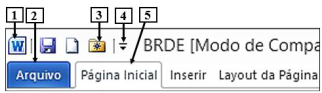
Figura 1(a) – Parte da janela principal do Word 2010 (antes)
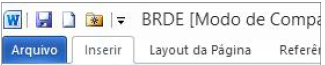
Figura 1(b) – Parte da janela principal do
Word 2010 (após)
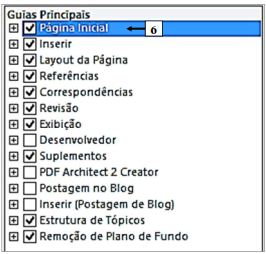
Figura 1(c) – Parte de uma janela do Word
2010
As Figuras 1(a) e 1(b) mostram
a mesma janela principal do Word 2010. Na
Figura 1(a), encontram-se visíveis as guias
"Página Inicial", "Inserir" e "Layout da Página".
Após terem sido realizados alguns
procedimentos na Figura 1(a), observa-se, na
Figura 1(b), que a guia "Página Inicial" deixou
de ser exibida. Portanto, para que essa guia
deixasse de ser exibida, bastou, antes, realizar,
sequencialmente, as seguintes atividades na
Figura 1(a):